新浪博客怎么批量删除, 新浪博客批量上传图片?
时间:2017-07-04 来源:互联网 浏览量:
今天给大家带来新浪博客怎么批量删除,,新浪博客批量上传图片?,让您轻松解决问题。
我们在新浪博客上传图片的时候有数量或者容量限制,新版博客上传限制在199.9MB,而旧版限制在50张图片。具体方法如下:
1以前在博客上传图片的界面就会有这个工具的下载位置,现在我找不到具体在哪里了,但是我们可以在网上搜索“新浪相册照片批量上传工具”,下载并且安装之后就可以使用的。
温馨提示:注意在网上下载软件或者工具的时候最好开启电脑安全软件,监控网络环境,这样防止电脑中病毒或者进入不安全的网站。
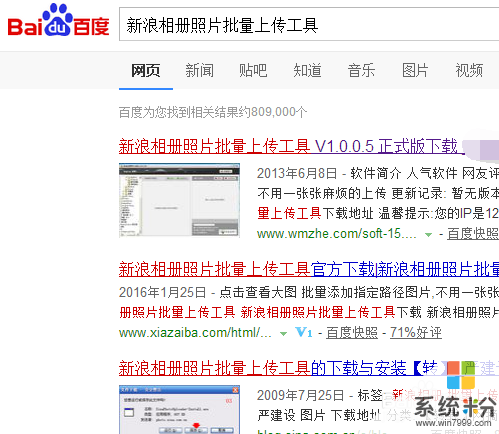 2
2安装之后双击图标就可以打开工具了,下面放上正确下载打开之后的界面。
这个工具需要登录我们自己的微博帐号,为了与新浪博客帐号内容和数据同步,登录完右上角有【切换用户】是改变帐号的位置。
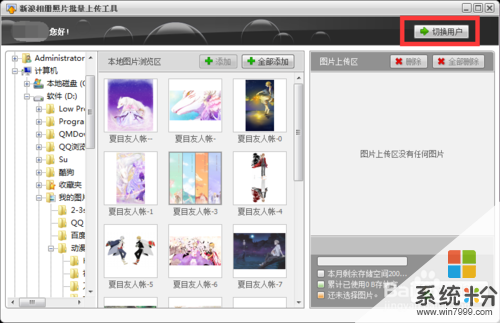 3
3最左侧一栏是我们电脑的路劲,是找图片位置的地方;中间一栏就是这个路径里面的所有图片了;右侧一栏是我们真正选择出来的需要上传的图片。
把鼠标放到中间一栏任意图片上面就会有【“+”号添加】,也可以点上面的【全部添加】选中这个路径里面的所有图片,然后点击右下角的【开始上传】。
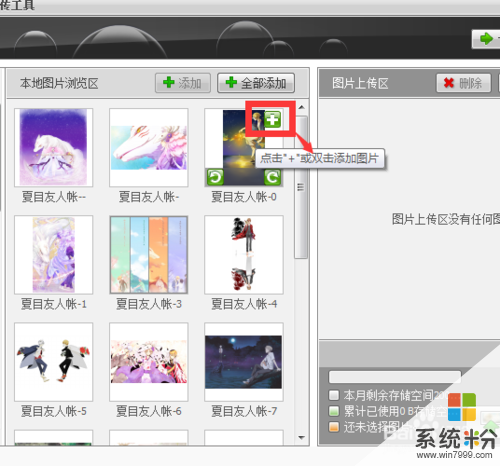
 4
4接下来就会弹出上传的小界面,我们需要选择专辑,这里和网页版的博客相册信息是同步的,如果没有专辑可以点【新建专辑】新建一个再上传图片。
给图片添加标签这个可以不做,做了很多时候是错误或者无效的标签,我们直接点击【上传】,等待上传就可以了 。

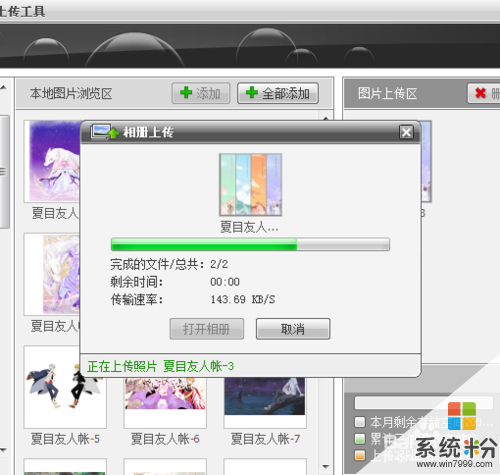 5
5上传成功之后就会显示上传的总量和传输速率,我们点下面的【打开相册】就会进入网页版本的新浪博客,自动登录我们的帐号。
点击上面的【图片】可以看到我们最新上传的图片,左侧有专辑点开也可以查看。我们就可以对图片进行一些信息的【编辑】,可以把喜欢的图片【设封皮】,不满意也可以【删除】图片。

 6
6网页版的上传图片是在右上角的【发照片】,这里面有发照片、写365、发博文、长微博和发游记,我们直接选择发照片,然后是新版的上传界面。新版需要第三个步骤:选择照片、开始上传、添加描述和标签。
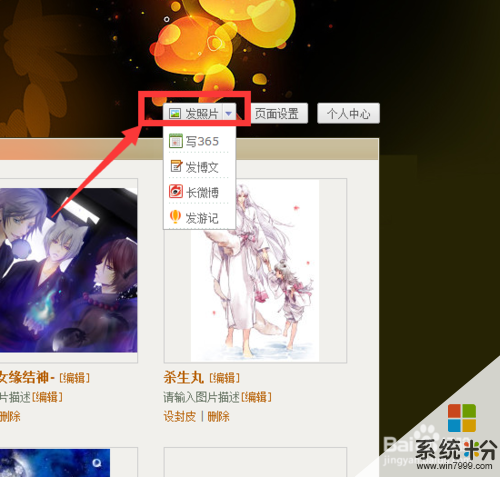

以上就是新浪博客怎么批量删除,,新浪博客批量上传图片?教程,希望本文中能帮您解决问题。
电脑软件热门教程
- 1 IE11移动临时文件夹的方法,IE11如何更改缓存路径 IE11如何移动临时文件夹?IE11更改缓存路径的方法
- 2 无法使用系统磁盘管理分区怎么办 为什么无法使用系统磁盘管理分区
- 3 笔记本电脑键盘输入字母变成数字该如何解决 笔记本电脑键盘输入字母变成数字该怎么解决
- 4怎么设置网卡设备的高级选项 设置网卡设备的高级选项的方法
- 5电脑卡住了怎么解决 电脑卡住了怎么处理
- 6windows开机用户名登陆要如何取消 取消windows登陆界面的方法
- 7去掉磁盘被写保护解决技巧
- 8请问怎么提高计算机运行速度 想提高上网速度怎么办
- 9电脑不能保存时间怎么办
- 10iPadAir越狱后白苹果 iPad Air经常白苹果的解决方法 如何解决iPadAir越狱后白苹果 iPad Air经常白苹果
